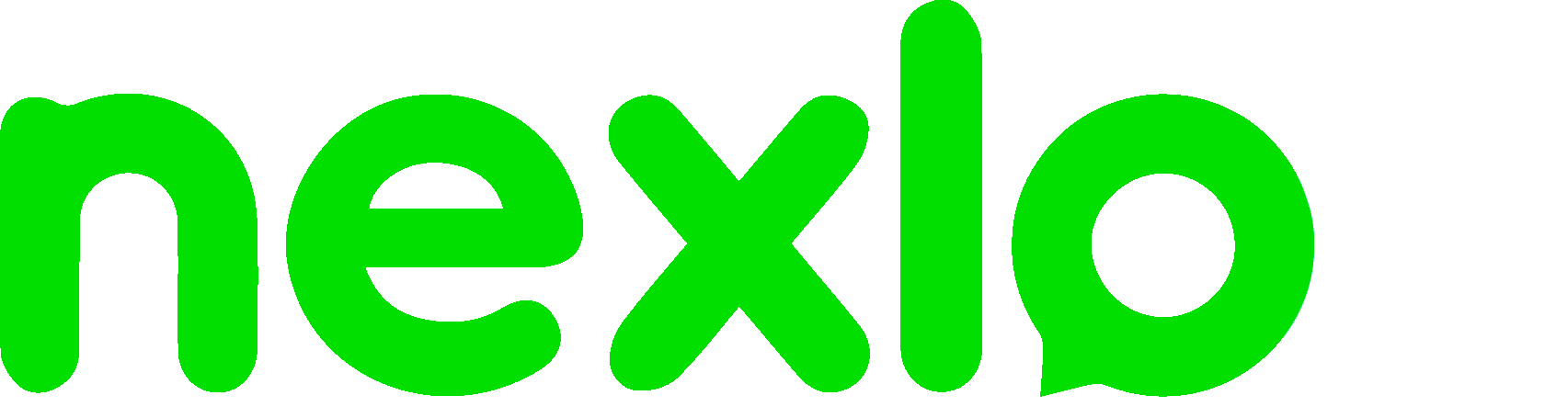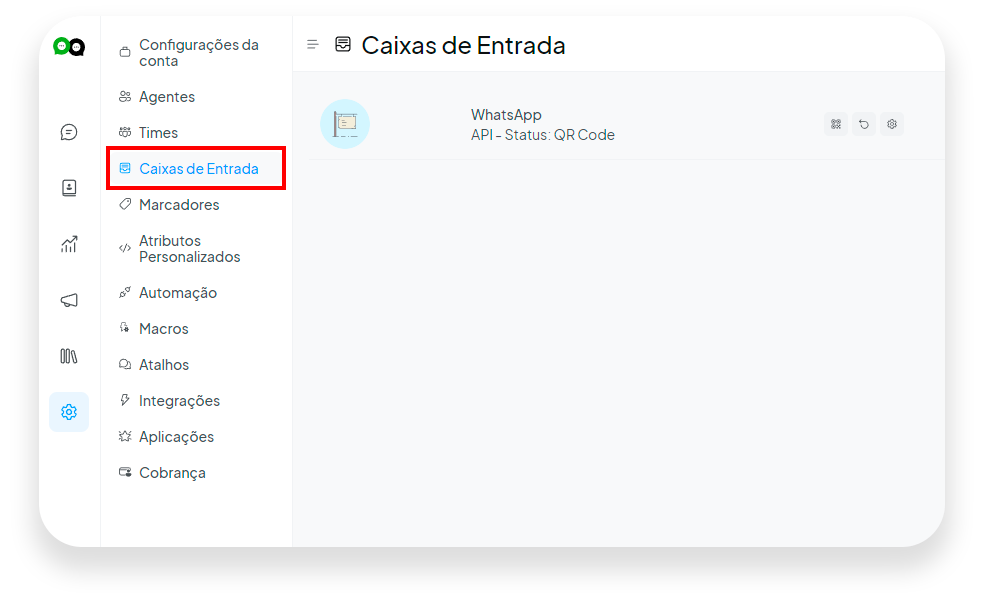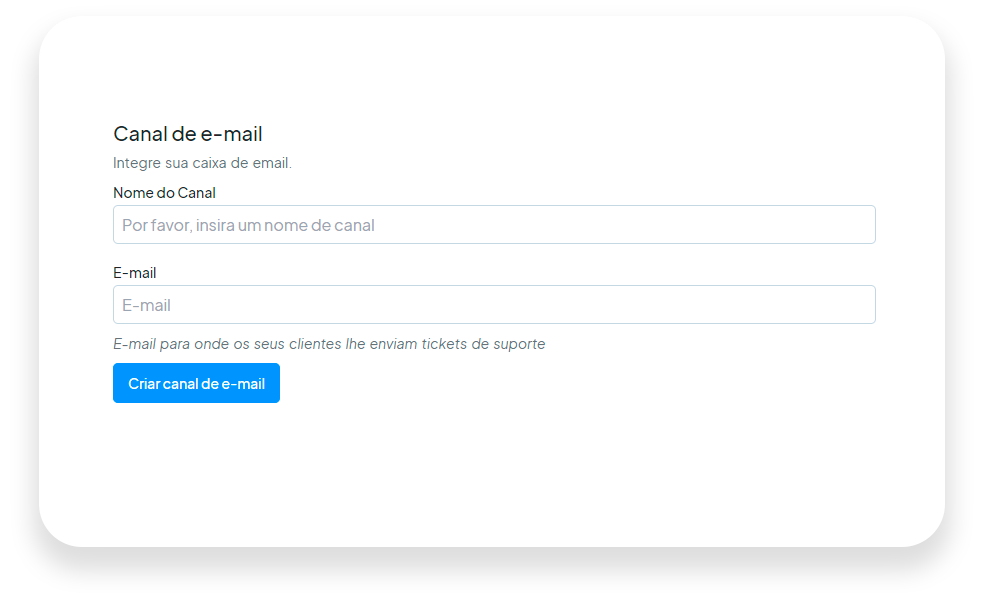Integrar E-mail
Agora saiba como fazer a integração do E-mail, siga estes passos simples:
Passo 1: No aplicativo Nexloo, clique em “Configurações” e depois em “Caixas de Entrada”.
Passo 2: Dentro da seção “Caixas de Entrada”, clique no botão “Adicionar Caixa de Entrada”.
Passo 3: Selecione o item “E-mail” conforme indicado na tela.
Passo 4: Preencha os dados necessários.
-
- Informe um nome para identificar o canal de e-mail.
- Insira o endereço de e-mail para onde seus clientes enviarão as mensagens.
- Clique no botão azul “Criar canal de e-mail” para criar o canal.
Passo 5: Adicione os colaboradores à caixa de entrada.
- Na página seguinte, adicione os colaboradores que serão integrados à Caixa de Entrada do E-mail.
- Clique em “Copiar” para copiar o código mostrado no painel e aguarde para quaisquer problemas.
- Em seguida, clique no botão verde “Leva-me lá”.
Passo 6: Ative o IMAP para o canal de e-mail
- Se estiver usando o Gmail, ative o IMAP nas configurações do seu e-mail conforme as etapas fornecidas.
- Na plataforma Nexloo, vá para “Configurações”, “Caixa de Entrada” e selecione as configurações do canal de e-mail.
- Na guia “Configurações”, marque a opção “Habilitar a configuração IMAP para esta caixa de entrada” e preencha os detalhes solicitados, como endereço, porta, e-mail e senha.
- Clique no botão azul “Atualizar configurações do IMAP”.
Passo 7: Teste a integração
- Envie um e-mail para o endereço configurado para IMAP na plataforma Nexloo.
- Verifique a Caixa de Entrada da Nexloo para o novo e-mail e confirme se está funcionando corretamente.
Com esses passos concluídos, seu E-mail está integrado à plataforma Nexloo e pronto para receber mensagens dos clientes.